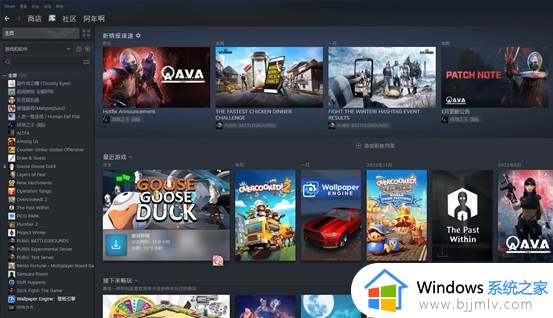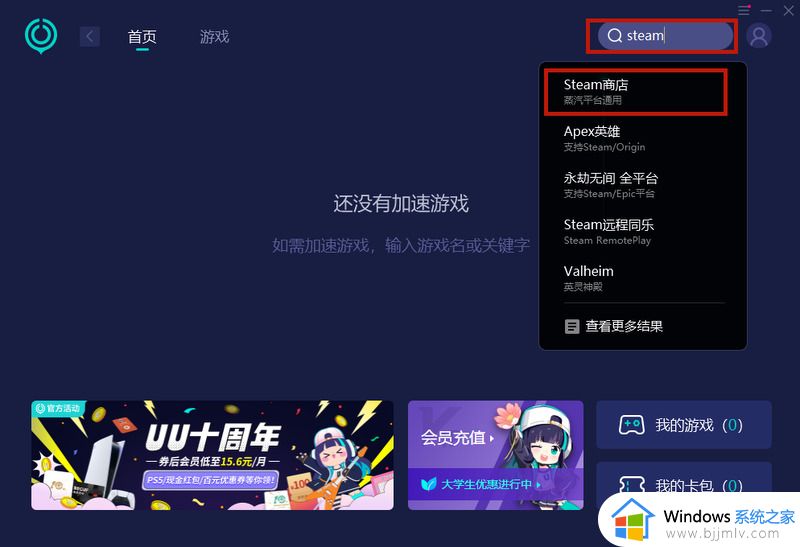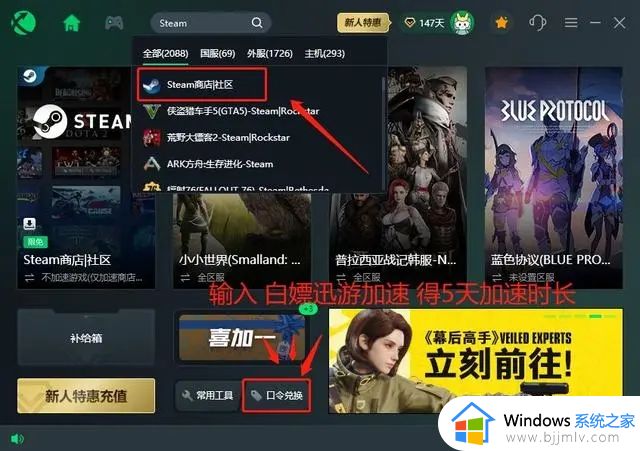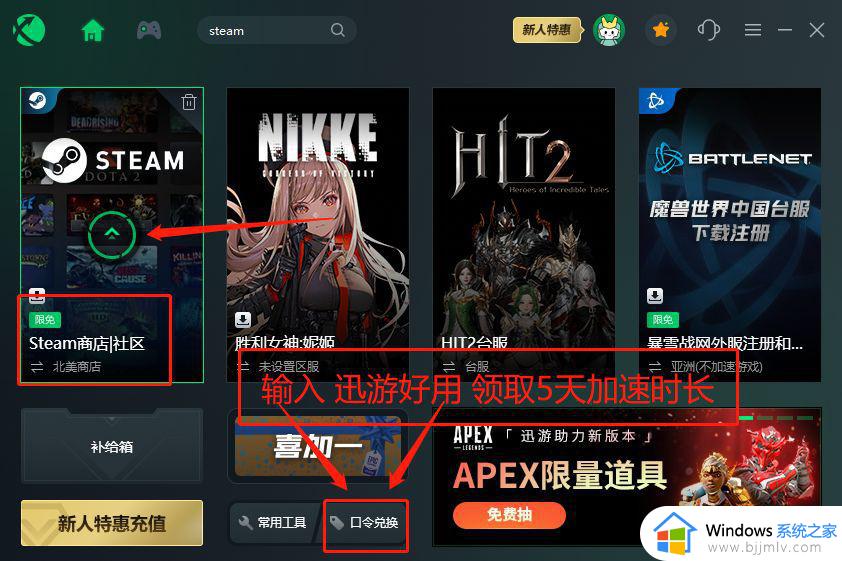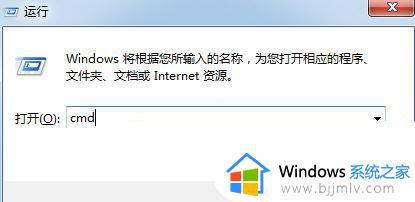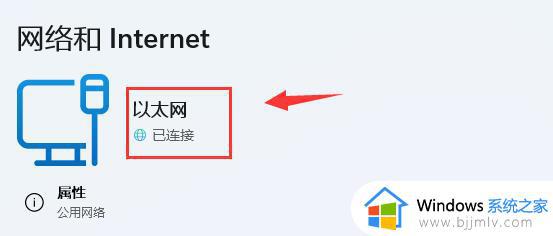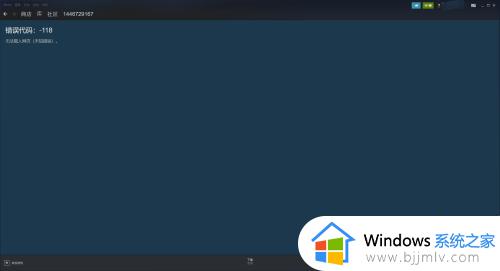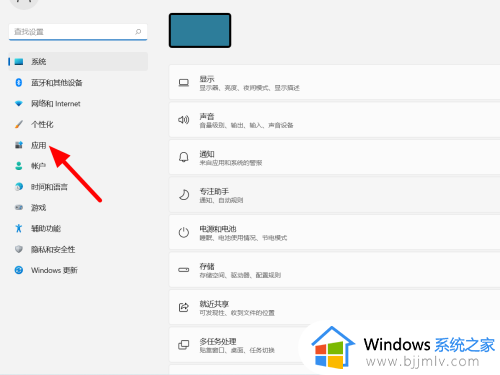电脑下载steam为什么打不开?电脑上下载steam打不开处理方法
更新时间:2024-04-19 09:19:53作者:runxin
对于喜欢玩网络游戏的用户来说,电脑中也会有安装steam平台来更好的对相关游戏进行管理,同时也能够了解到游戏的各种信息,然而当用户在电脑上下载完steam平台后,却莫名出现打不开的情况,对此电脑下载steam为什么打不开?这里小编就给大家讲解的电脑上下载steam打不开处理方法。
具体方法如下:
1、打开电脑点击steam图标;
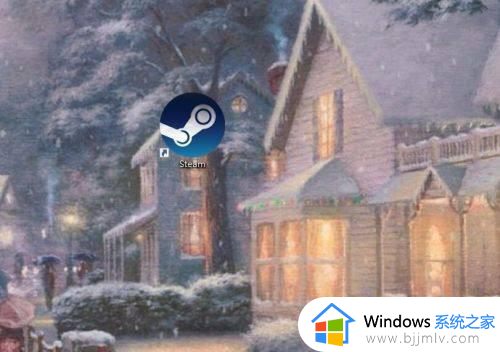
2、鼠标右击steam,选择打开所在文件夹位置;
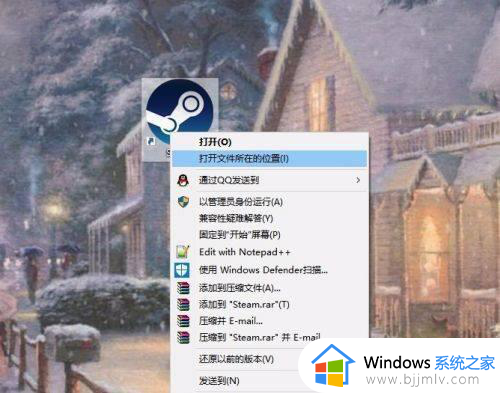
3、双击“uninstall.exe”图标,程序双击运行;
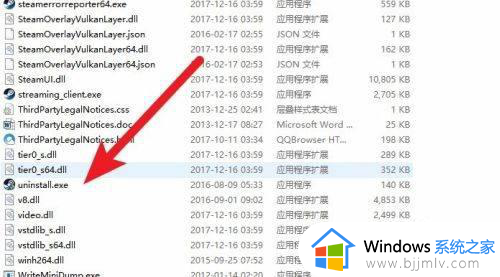
4、打开百度搜索steam查看结果;
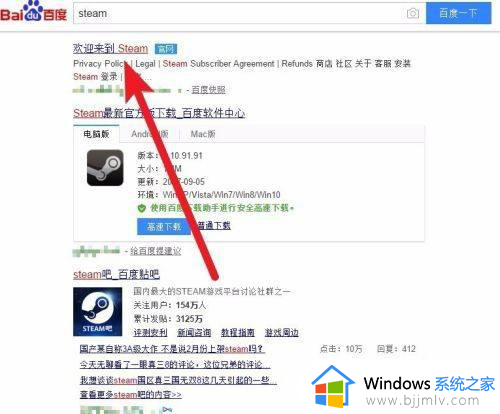
5、点击安装steam,重新下载安装,就可以啦!
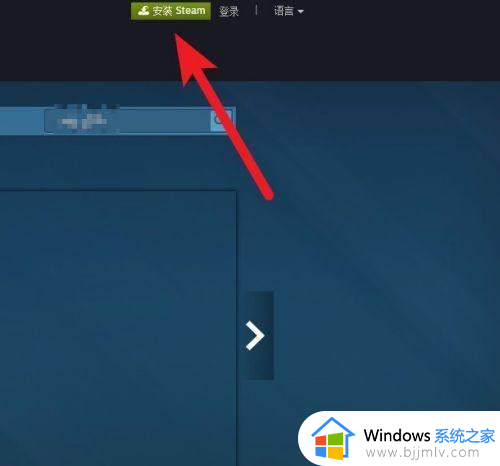
上述就是小编给大家带来的电脑上下载steam打不开处理方法了,碰到同样情况的朋友们赶紧参照小编的方法来处理吧,希望本文能够对大家有所帮助。